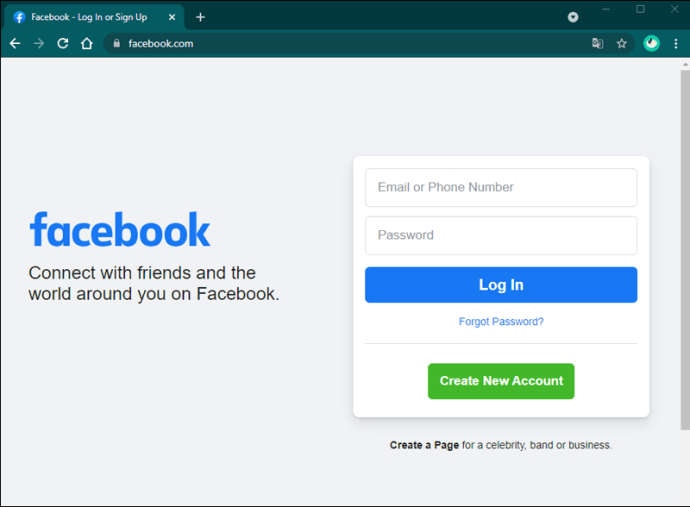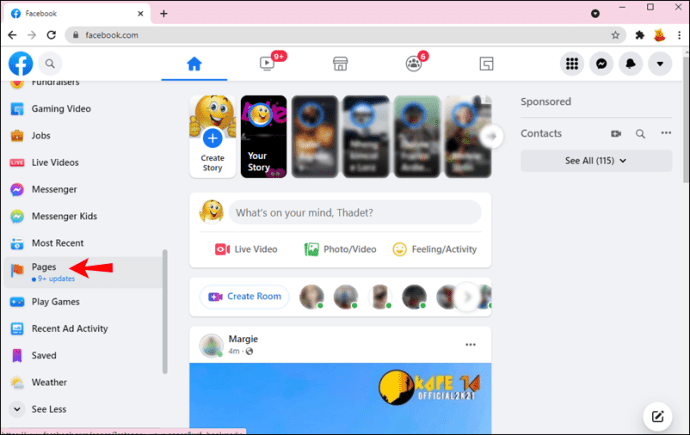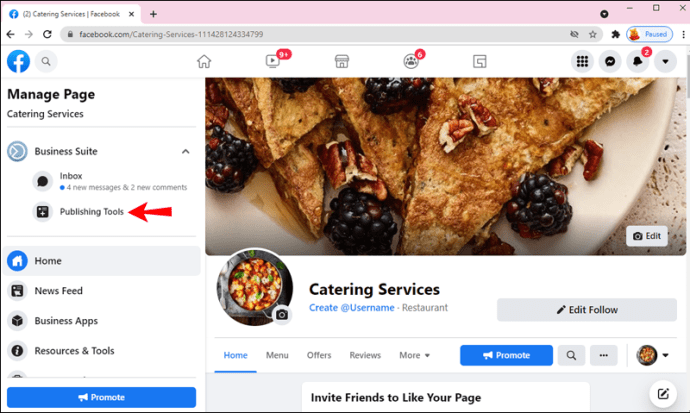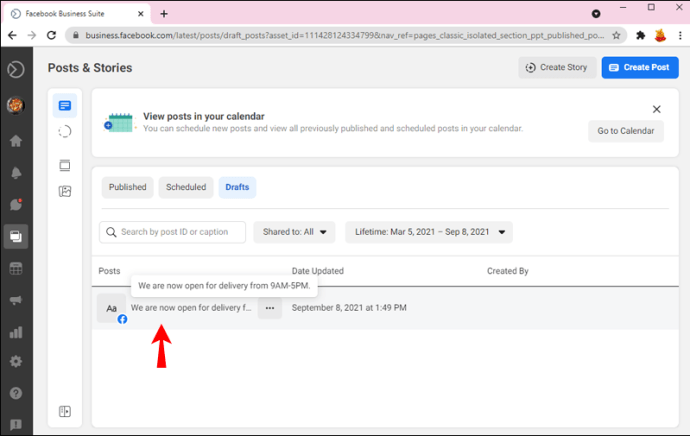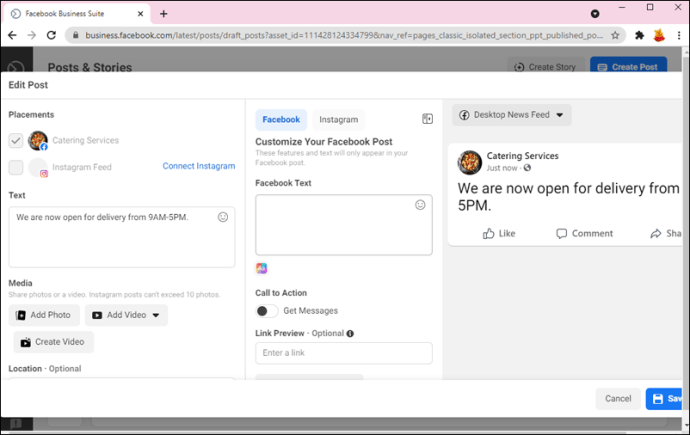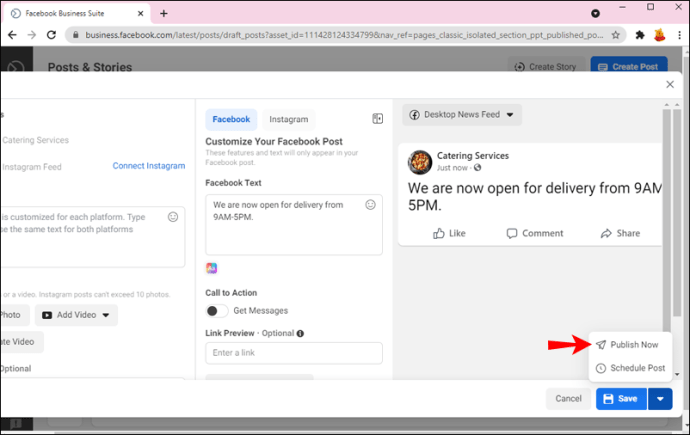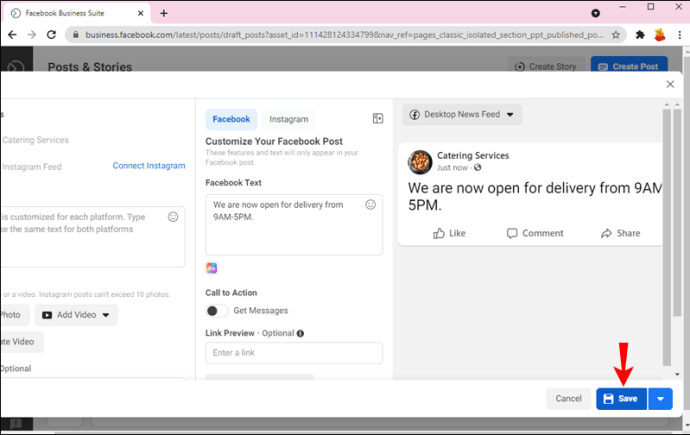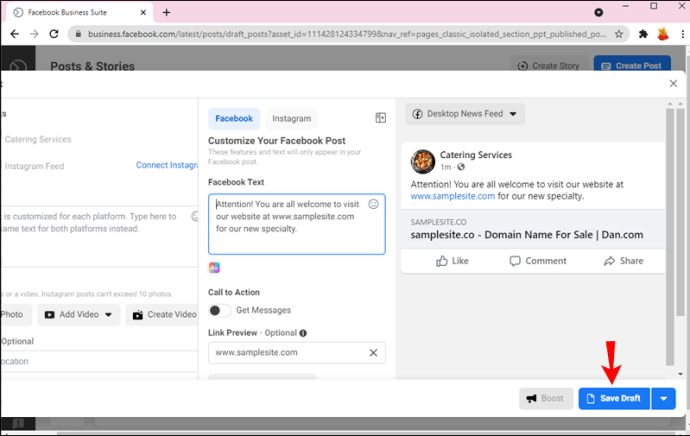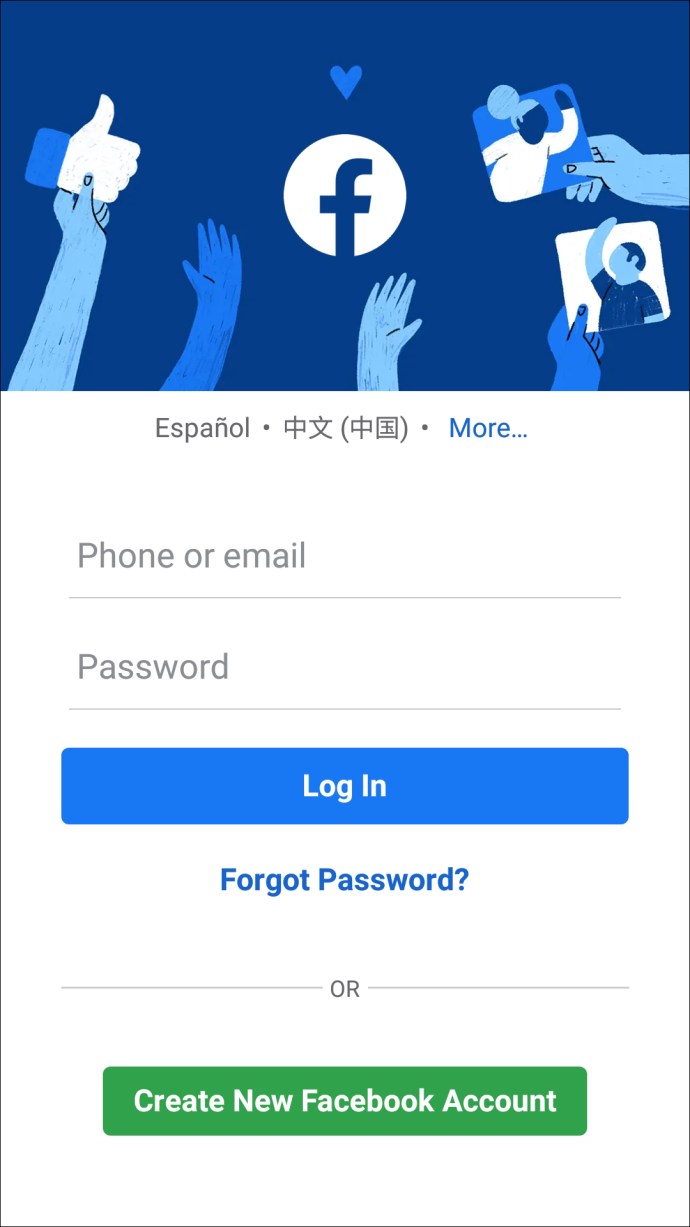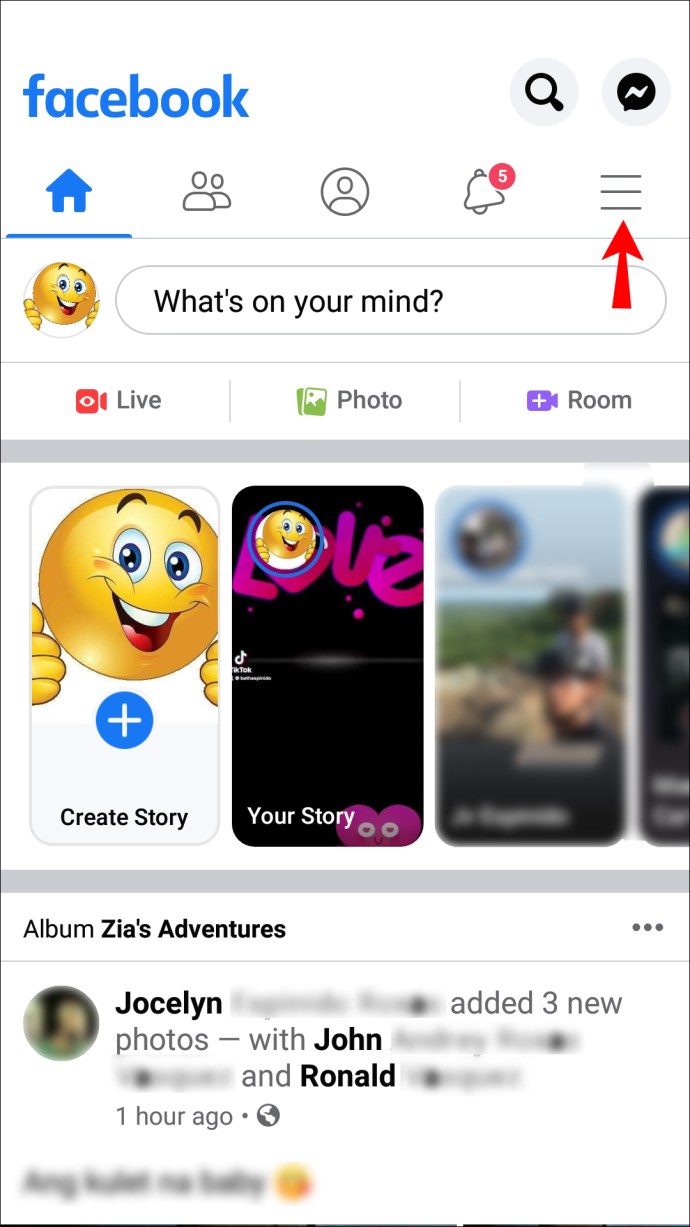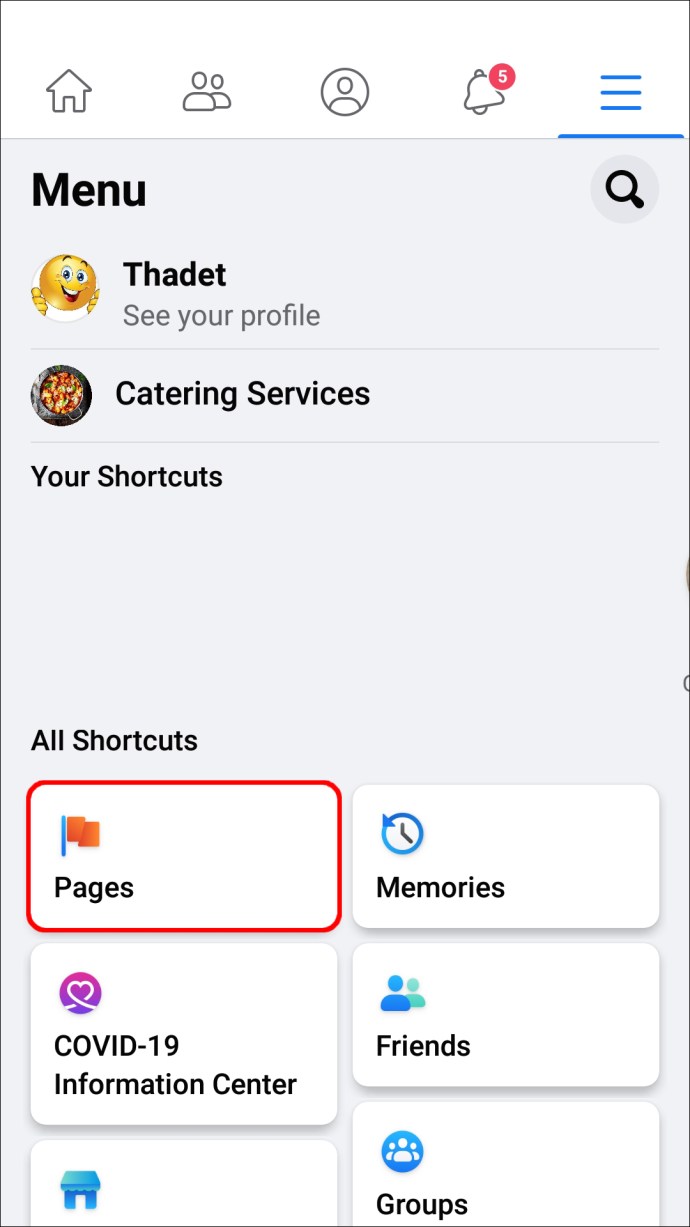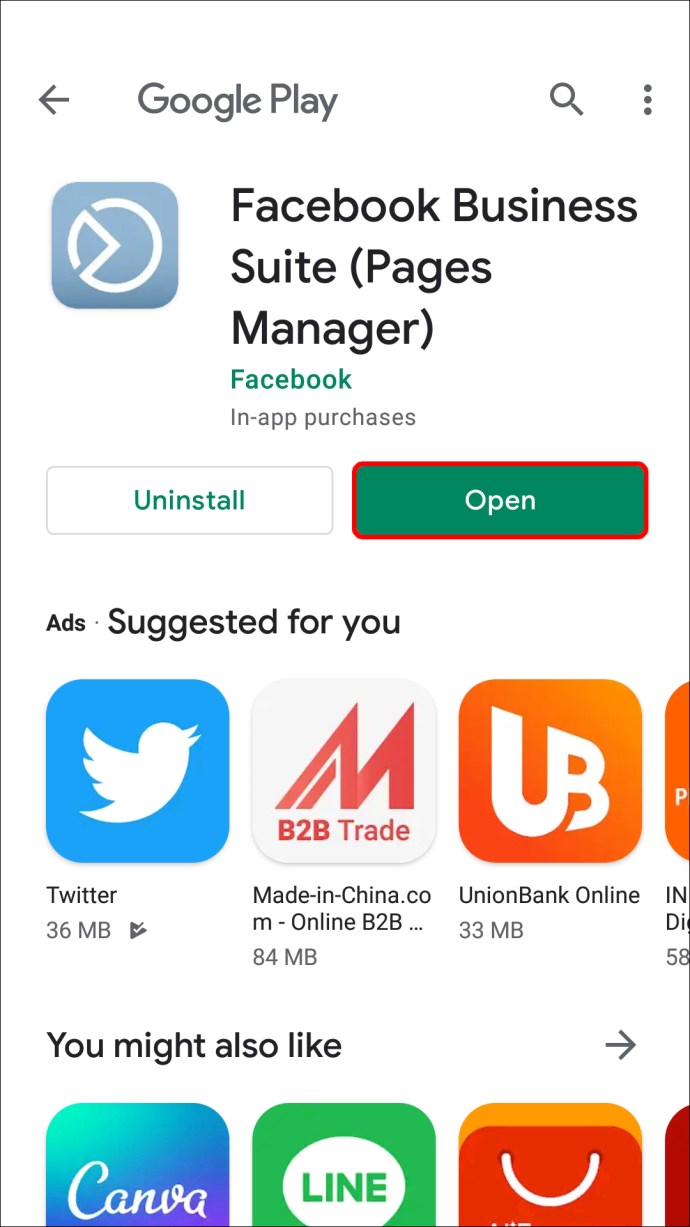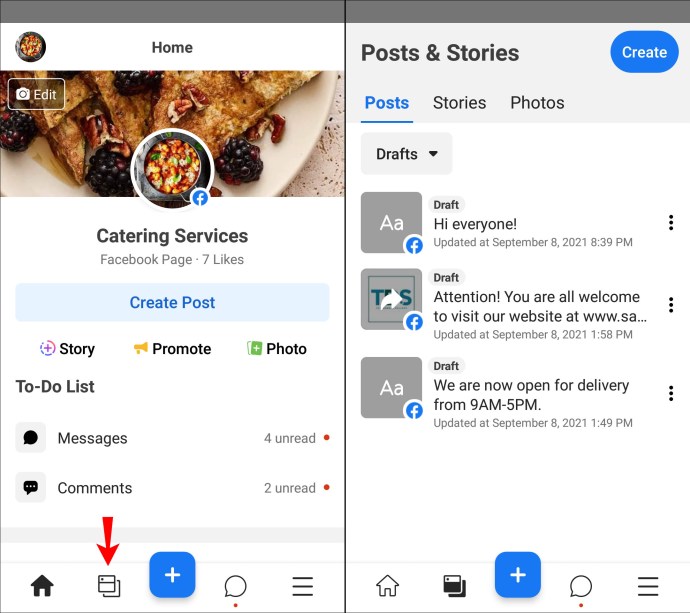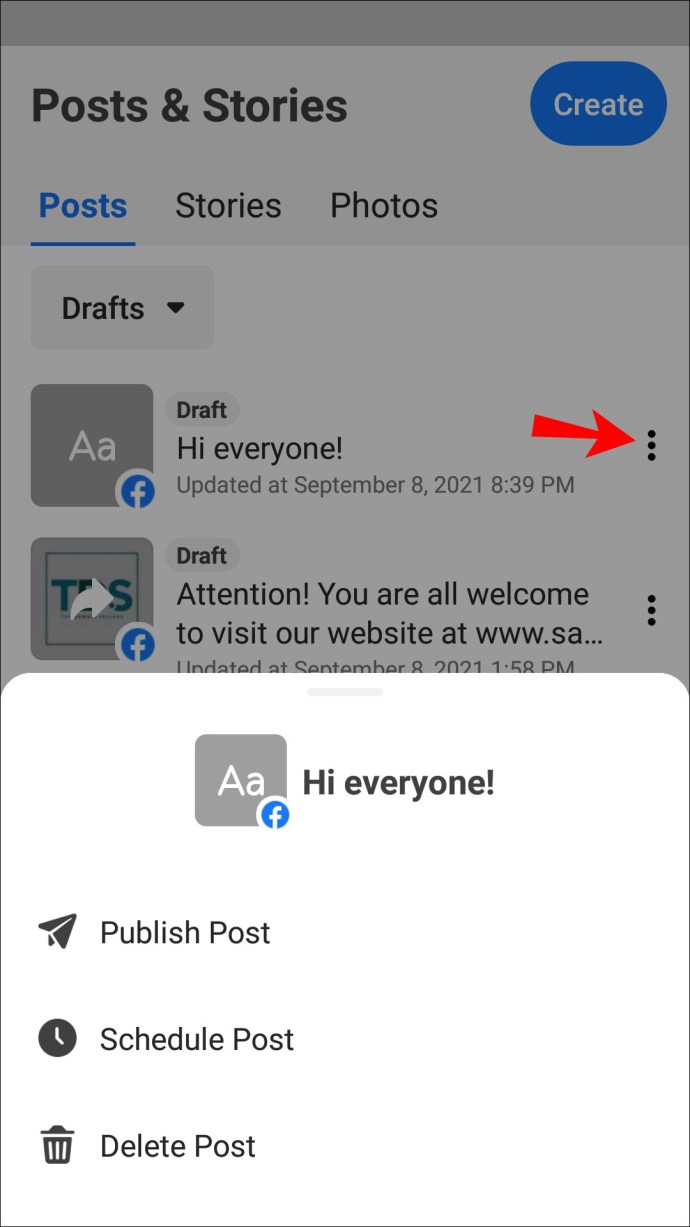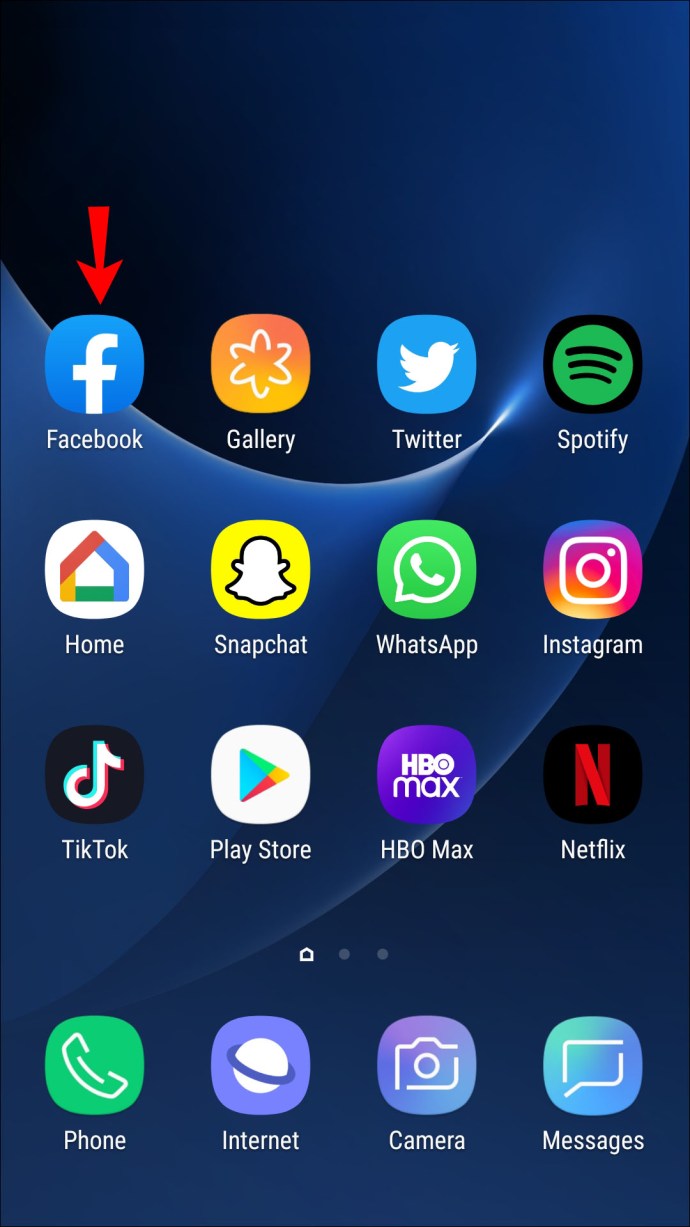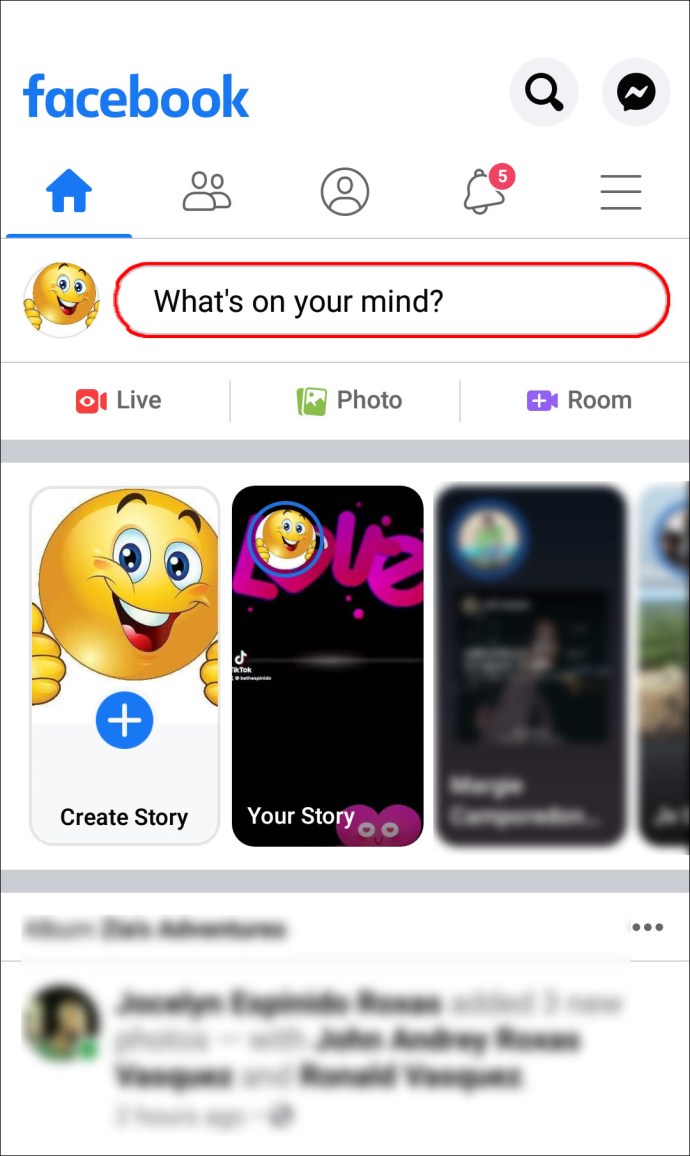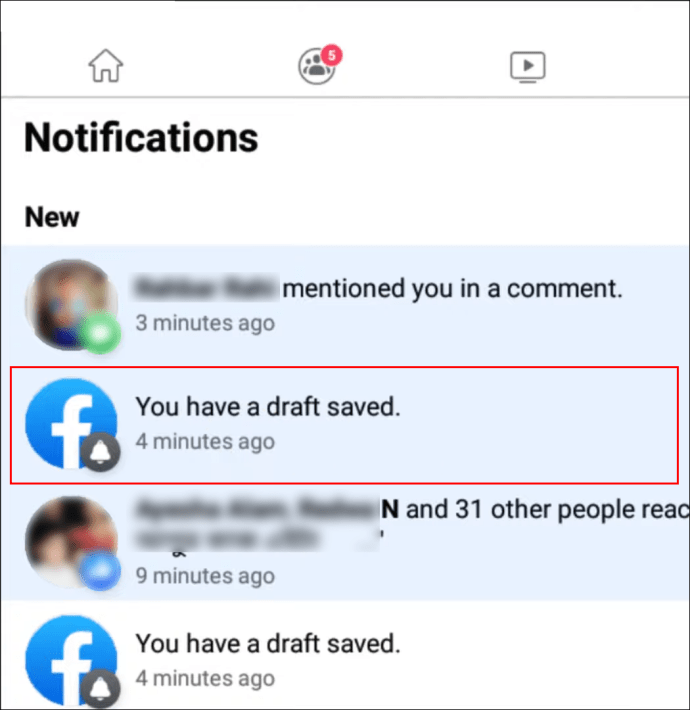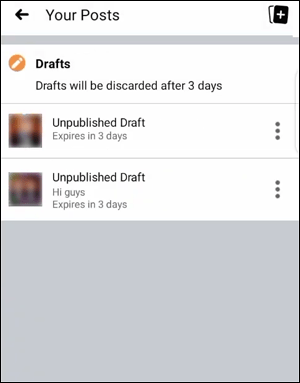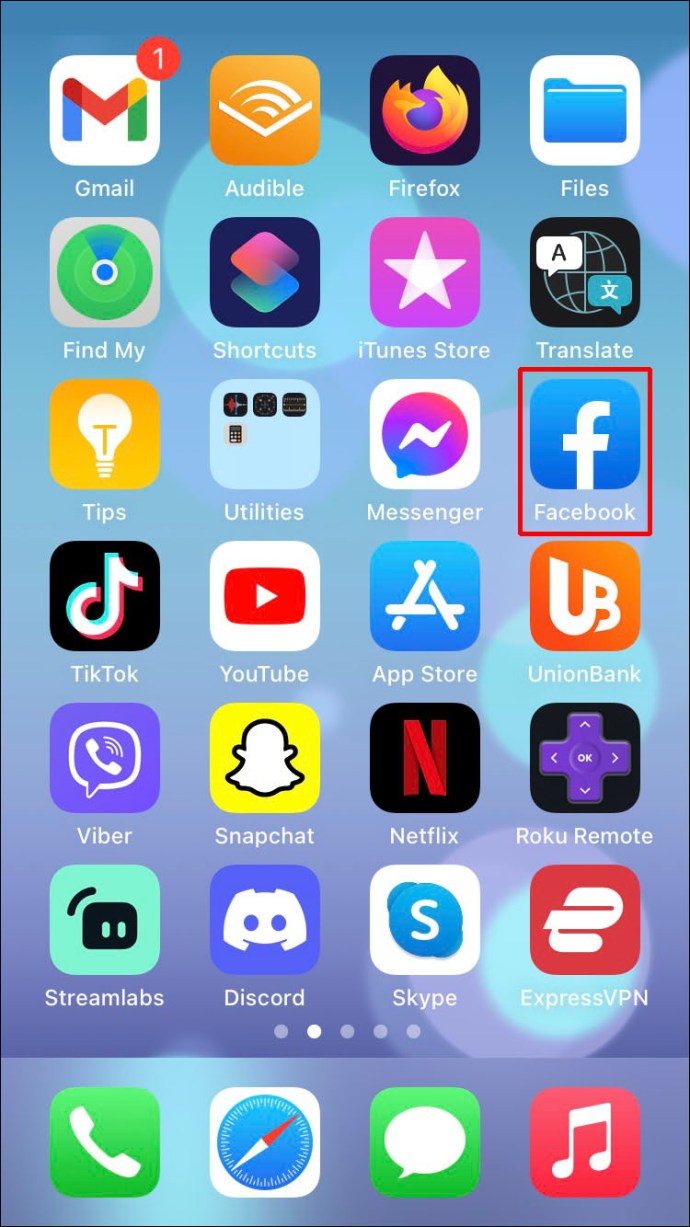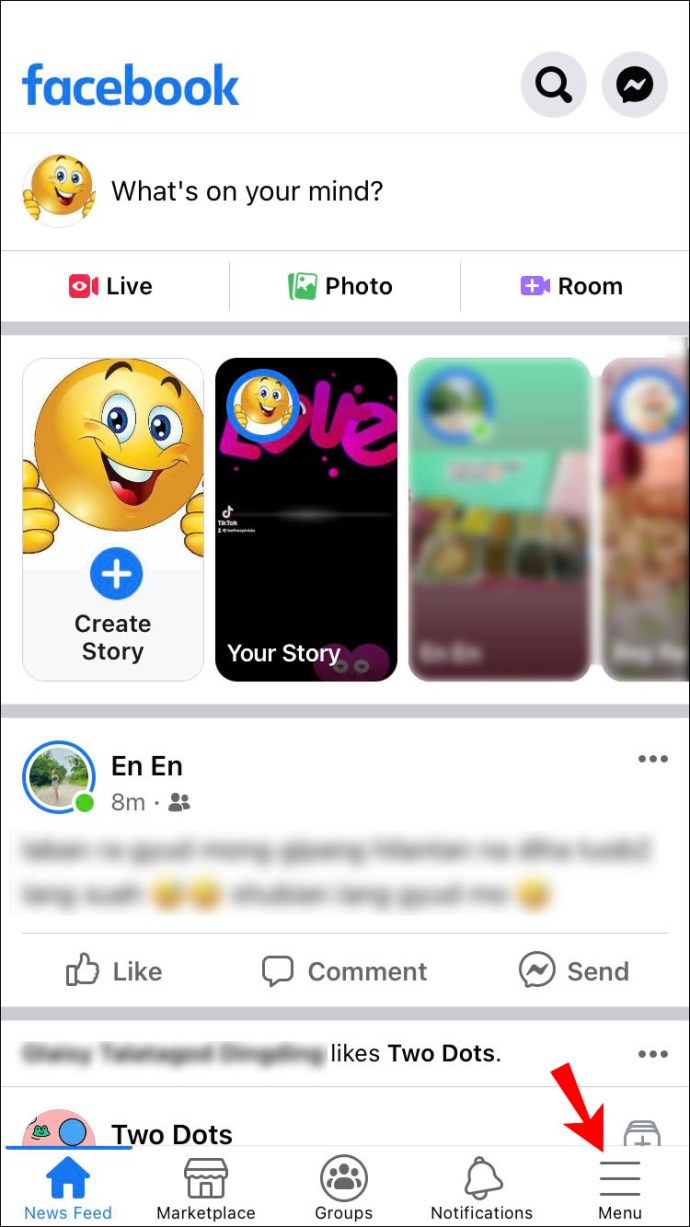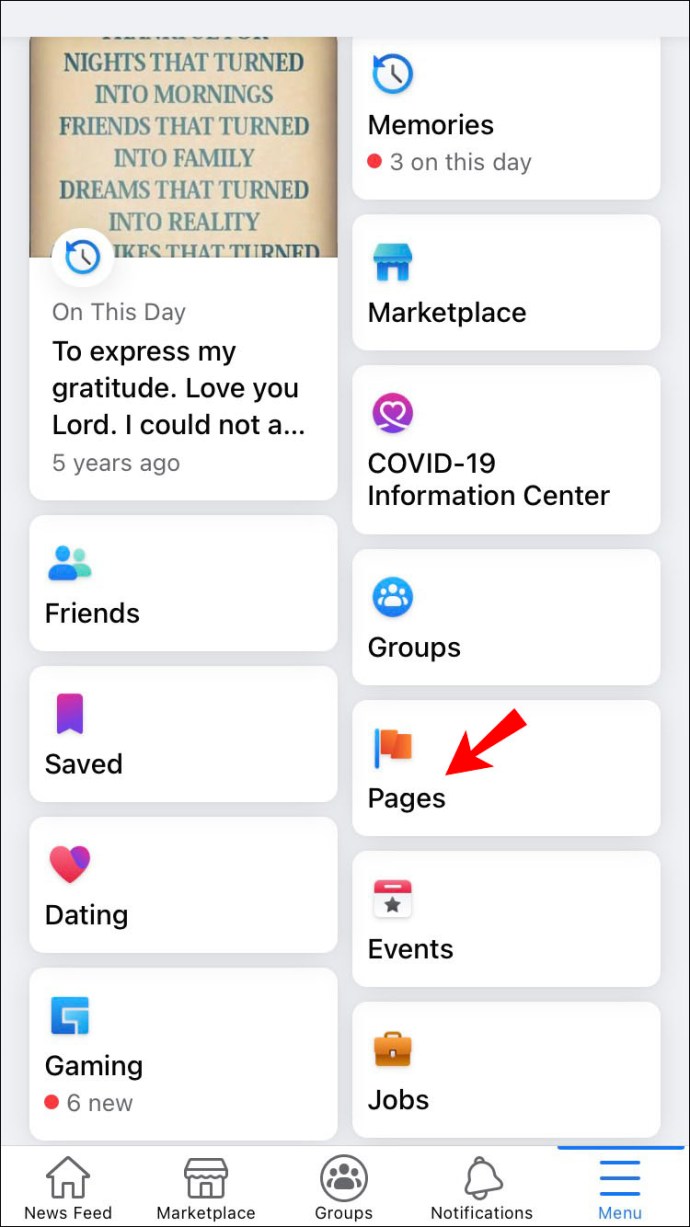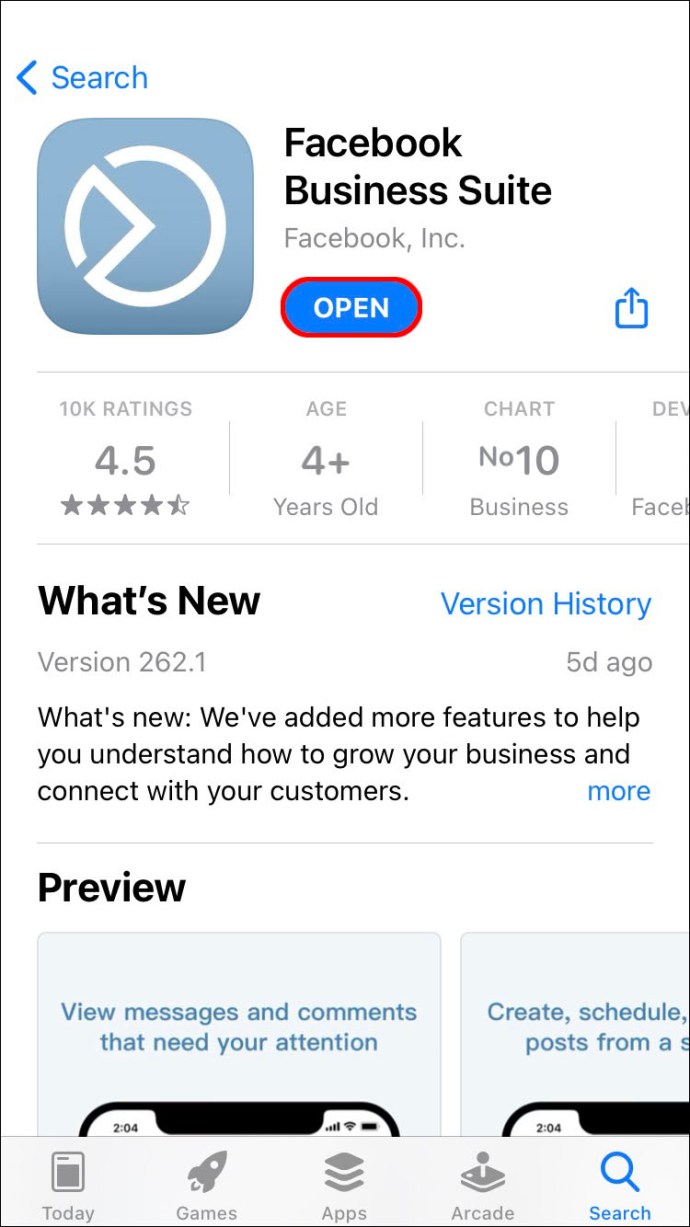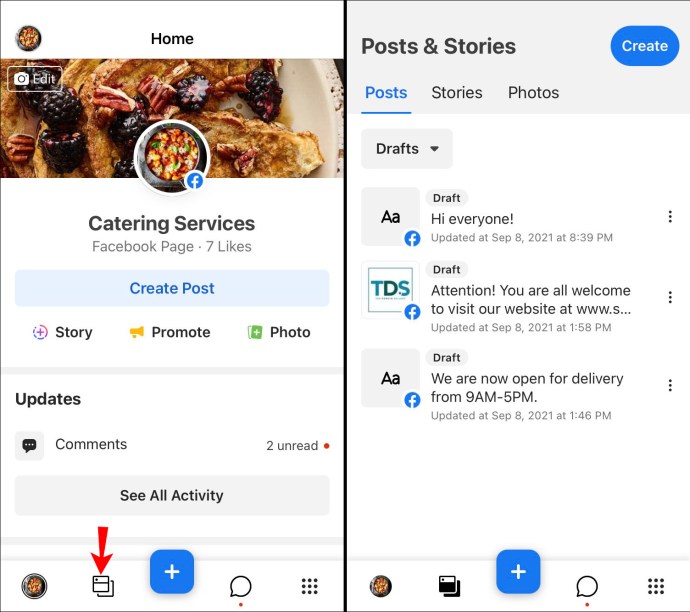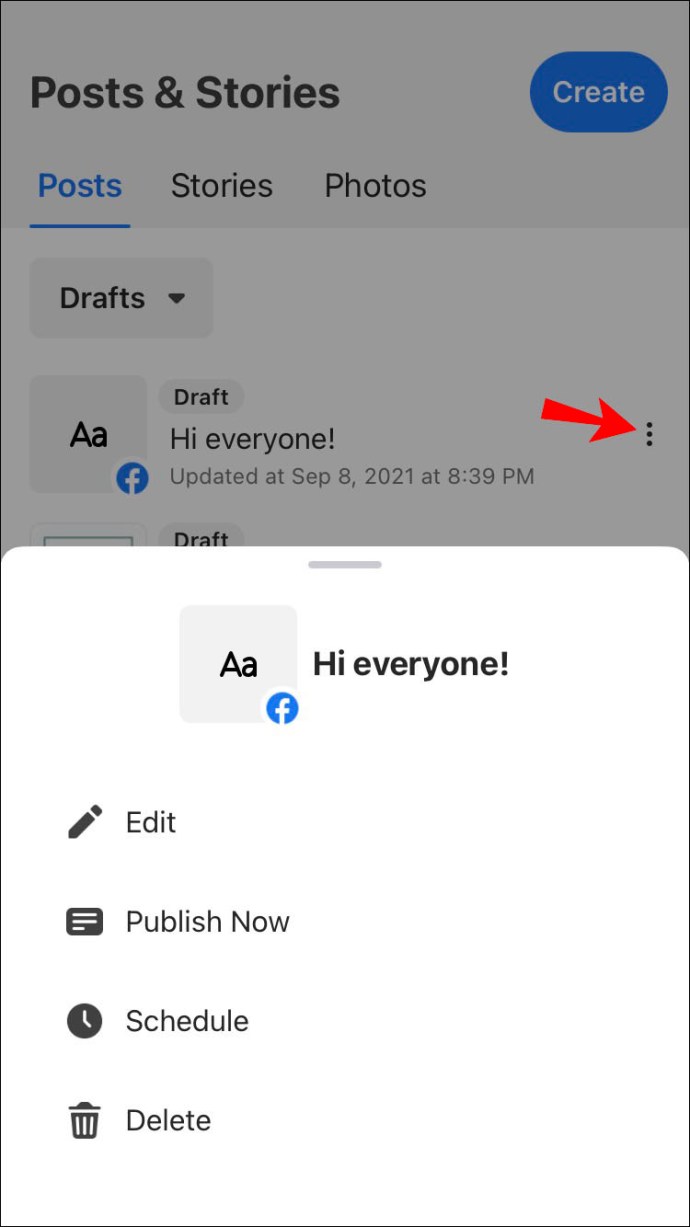บางครั้งชีวิตก็ขวางทางเป้าหมายโซเชียลมีเดียของเรา คุณอาจเคยมีช่วงเวลาที่คุณพิมพ์ข้อความบนโทรศัพท์ แต่แล้วบางอย่างก็ปรากฏขึ้น และคุณถูกบังคับให้ละทิ้งภารกิจ หรือบางทีคุณกำลังรีบโพสต์บางอย่างอย่างรวดเร็วก่อนออกไปทำงาน แต่อินเทอร์เน็ตของคุณตัดการเชื่อมต่อระหว่างโพสต์

การสูญเสียร่างจดหมายอาจเป็นเรื่องที่น่าหงุดหงิด โดยเฉพาะอย่างยิ่งหากเกิดขึ้นเมื่อพิมพ์เกือบเสร็จแล้ว การพยายามย้อนแนวความคิดและเริ่มต้นใหม่อาจเป็นเรื่องยาก
ข่าวดีก็คือมีวิธีบันทึกร่างจดหมายบน Facebook เพื่อไม่ให้หลงทาง แต่ร่างจดหมายเหล่านี้เก็บไว้ที่ไหน และคุณจะค้นหาได้อย่างไร
วิธีค้นหา Facebook Draft บนพีซี
(ก) เพจเฟสบุ๊ค
ต่อไปนี้คือวิธีค้นหาฉบับร่างสำหรับหน้า Facebook ของคุณเมื่อใช้พีซี:
- ลงชื่อเข้าใช้บัญชี Facebook ของคุณ
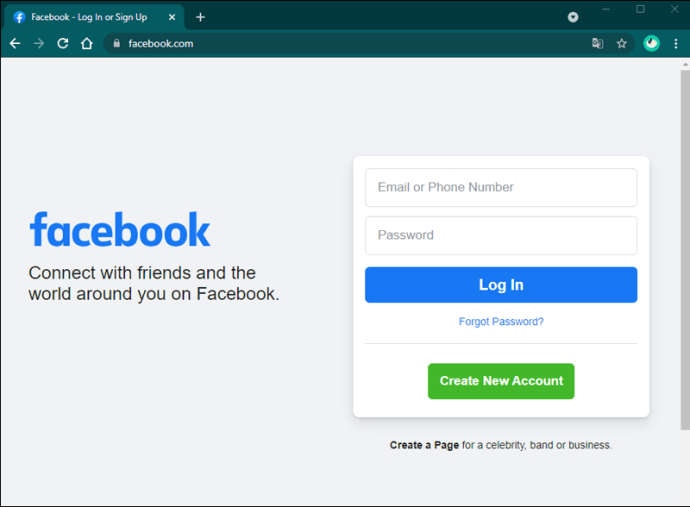
- คลิก "หน้า" ในเมนูนำทางทางด้านซ้ายของหน้าจอ นี่ควรเปิดรายการเพจทั้งหมดที่คุณจัดการ
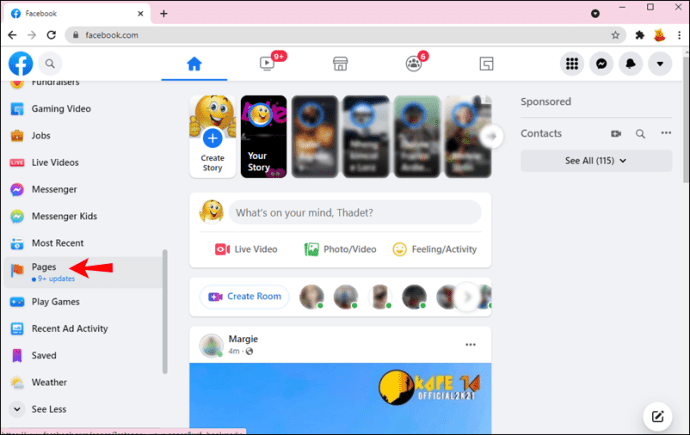
- เลือกหน้าที่คุณต้องการค้นหาแบบร่าง
- เมื่อหน้าเปิดขึ้น ให้เลือก "เครื่องมือเผยแพร่" จากเมนูการนำทางทางด้านซ้ายของหน้าจอ
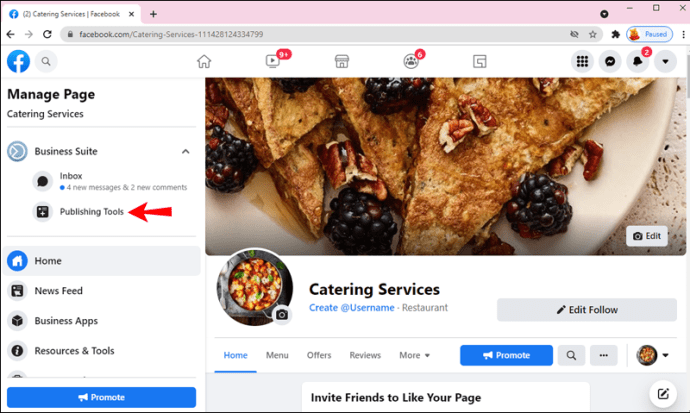
- คลิกที่ "ร่างจดหมาย" ณ จุดนี้ คุณควรเห็นรายการร่างทั้งหมดของคุณ

- คลิกที่ร่างเพื่อเปิด หากฉบับร่างยาวเกินไป คุณจะเห็นเพียงตัวอย่างเท่านั้น
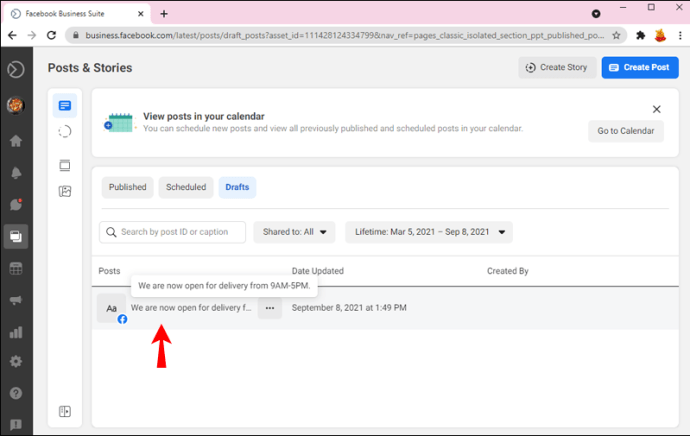
- ขณะนี้คุณสามารถแก้ไขฉบับร่างได้ตามต้องการหรือเผยแพร่ได้ทันที คุณยังสามารถกำหนดเวลาการอัปเดตอัตโนมัติได้
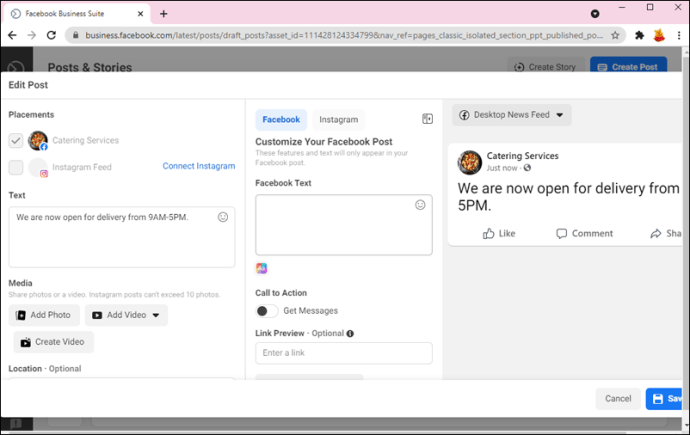
- หากคุณยังคงต้องการบันทึกฉบับร่างแม้จะแก้ไขแล้ว
- คลิกที่ปุ่มที่ปรากฏภายใต้ "ฟีดข่าว" จากนั้นคลิกที่ปุ่ม "แบ่งปันทันที"
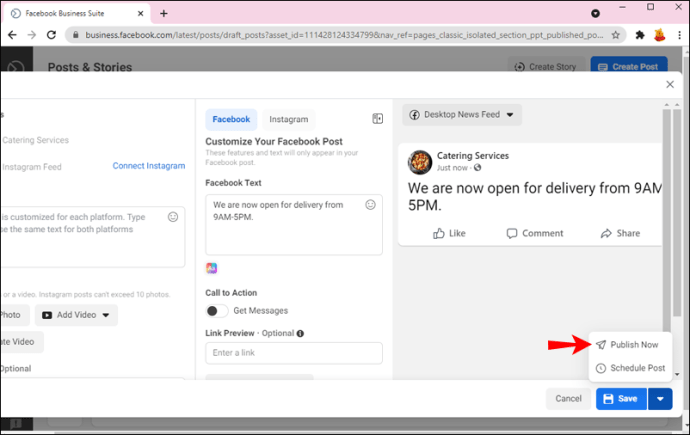
- คลิกที่ "บันทึก" การดำเนินการนี้จะเปลี่ยนปุ่ม "แชร์ทันที" เป็น "บันทึกเป็นฉบับร่าง"
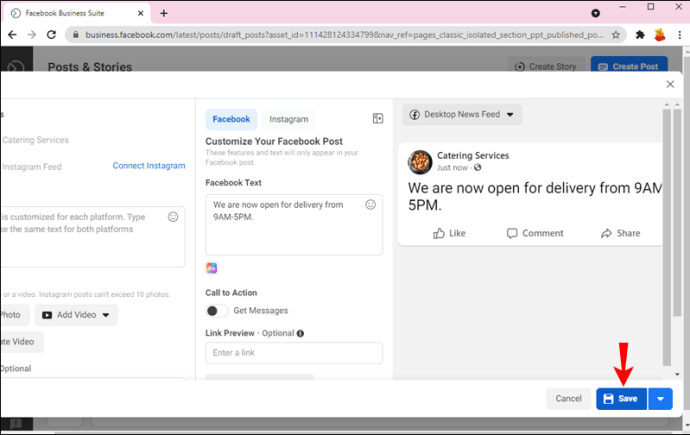
- คลิกที่ "บันทึกเป็นแบบร่าง"
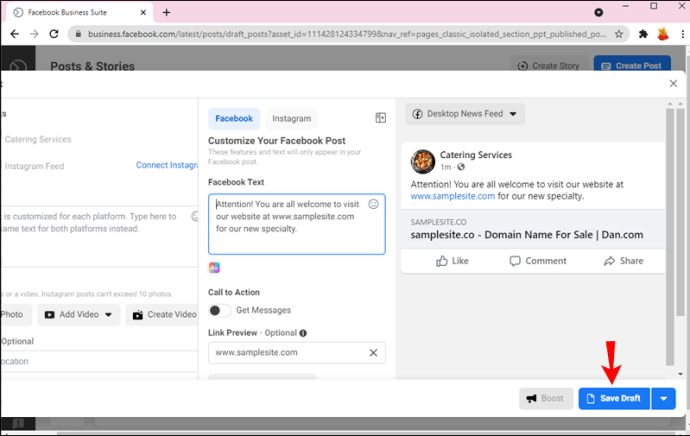
- คลิกที่ปุ่มที่ปรากฏภายใต้ "ฟีดข่าว" จากนั้นคลิกที่ปุ่ม "แบ่งปันทันที"
(ข) ข้อมูลส่วนตัว
แอพเดสก์ท็อป Facebook เป็นประสบการณ์เดสก์ท็อปที่สมบูรณ์แบบ คุณได้รับทุกสิ่งที่จำเป็นสำหรับการเชื่อมต่อระหว่างทำงาน ช็อปปิ้ง หรือเดินทาง บนหน้าจอหลักของ Facebook คุณสามารถโพสต์อัปเดตได้อย่างรวดเร็วเกี่ยวกับสิ่งที่คุณกำลังทำและสิ่งที่คุณคิดเกี่ยวกับการใช้สถานะประเภทใดประเภทหนึ่งจากสามประเภท ได้แก่ การอัปเดตสถานะ รูปภาพ/วิดีโอ และลิงก์โพสต์ แถบด้านข้างทางด้านซ้ายมีฟีดข่าวของคุณ ดังนั้นการเลื่อนดูการอัปเดตทั้งหมดของคุณจึงทำได้เพียงแค่คลิกเดียว
สำหรับข้อดีทั้งหมด แอพ Facebook บนเดสก์ท็อปล้มเหลวอย่างมากเมื่อพูดถึงการจัดการร่าง ประการแรกคือไม่อนุญาตให้คุณบันทึกร่างจดหมายเมื่ออยู่ในโหมดโปรไฟล์ แบบร่างของคุณจะเรียกได้ก็ต่อเมื่อคุณไม่ปิดหรือรีเฟรชแอป
เบราว์เซอร์ก็ไม่ช่วยเช่นกัน ตัวอย่างเช่น หากคุณยุติการร่างโพสต์บน Chrome คุณจะสูญเสียฉบับร่างทันทีที่คุณรีเฟรชหน้า ไม่สามารถเรียกคืนโพสต์ของคุณได้
วิธีค้นหา Facebook Draft บน Android
ก) เพจเฟสบุ๊ค
แอพ Facebook สำหรับอุปกรณ์ที่ทำงานบนระบบปฏิบัติการ Android รองรับการจัดการเพจ Facebook หากคุณถูกบังคับให้ละทิ้งการสร้างโพสต์ก่อนที่จะกดปุ่ม "เผยแพร่" คุณยังสามารถค้นหาฉบับร่างและโพสต์หรือแก้ไขเพิ่มเติมได้
วิธีค้นหาร่างจดหมายในหน้า Facebook เมื่อใช้โทรศัพท์ Android มีดังนี้
- เปิดแอปและป้อนข้อมูลประจำตัวของคุณเพื่อลงชื่อเข้าใช้
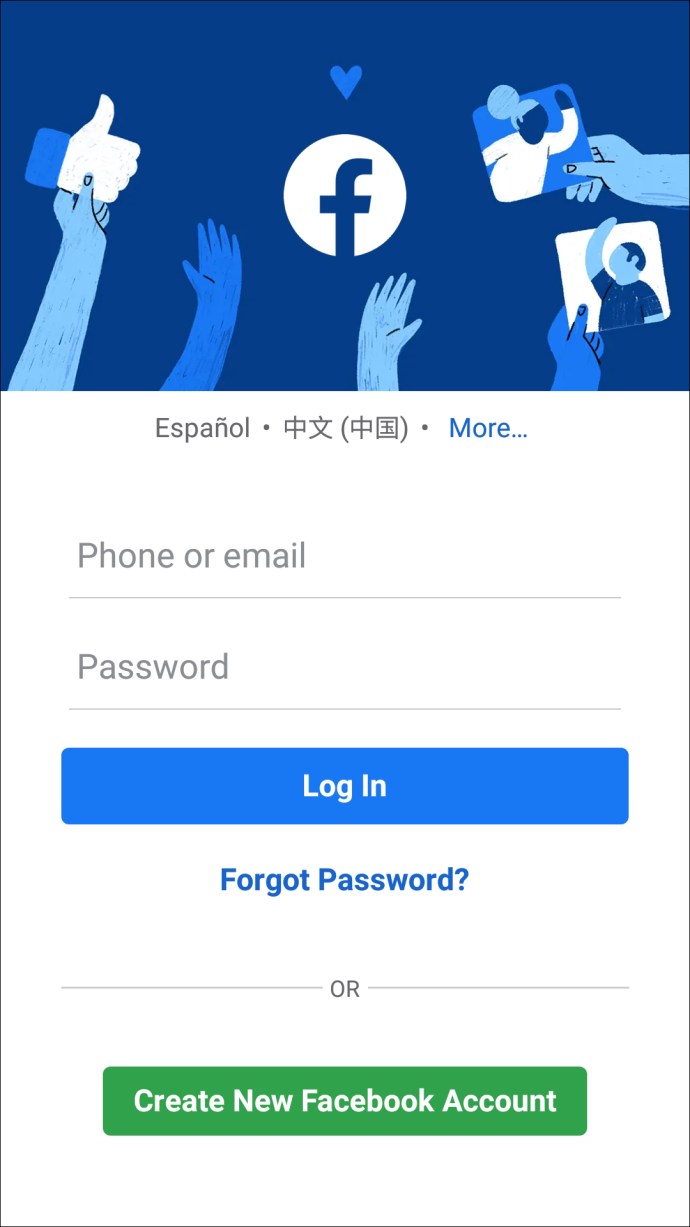
- แตะที่เส้นแนวนอนสามเส้นที่มุมบนขวา
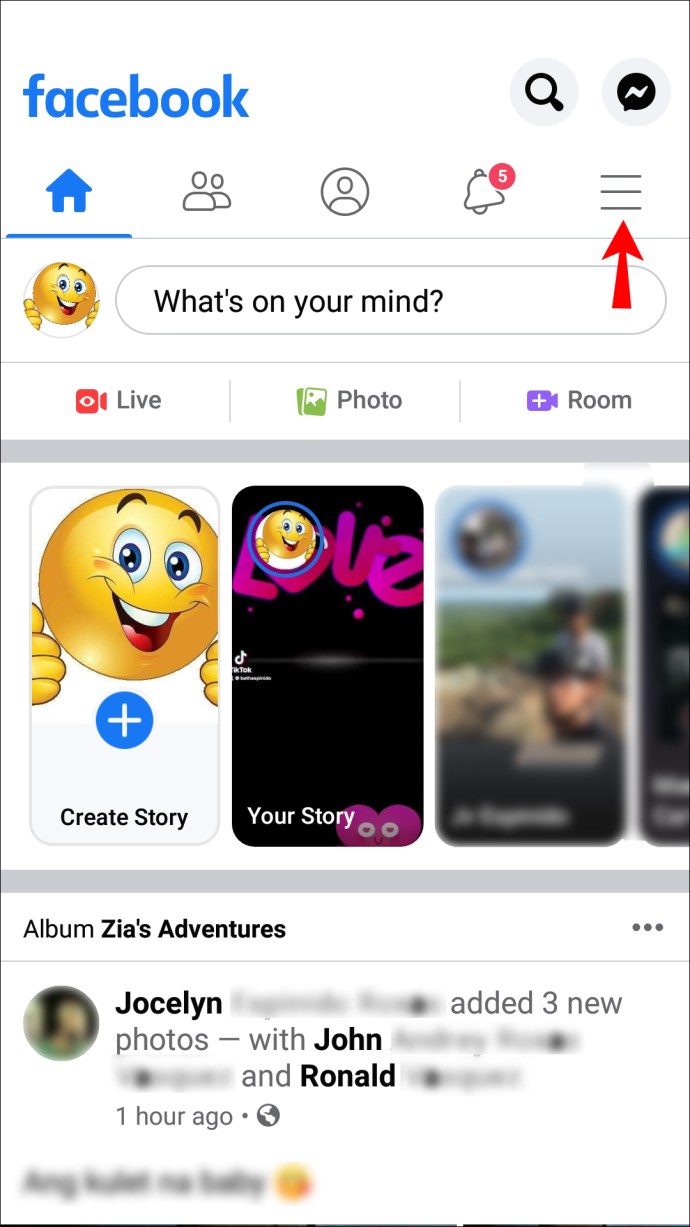
- แตะที่ "หน้า" นี่ควรเปิดรายการเพจทั้งหมดภายใต้การจัดการของคุณ จากนั้นเลือกหน้าที่มีฉบับร่างที่คุณต้องการค้นหา หากคุณไม่เห็นฉบับร่างในเมนูการตั้งค่า หลังจากอัปเดตใหม่
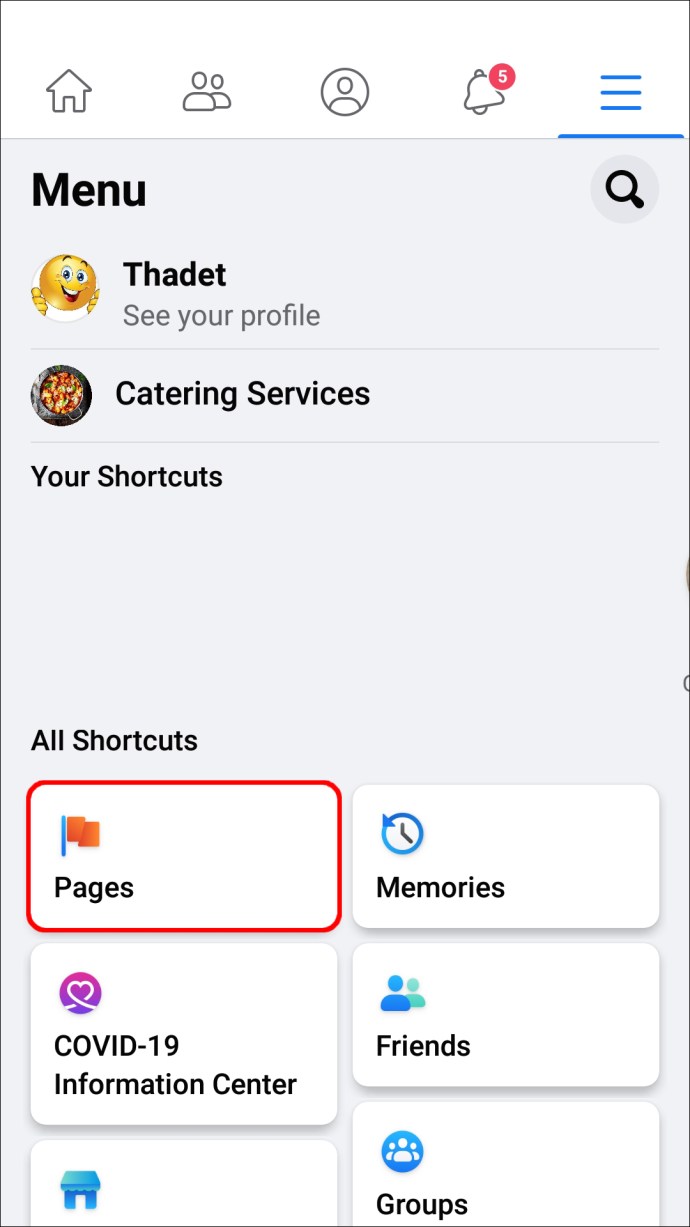
- ดาวน์โหลดและเปิดแอพ Facebook Business Suite (ตัวจัดการเพจ)
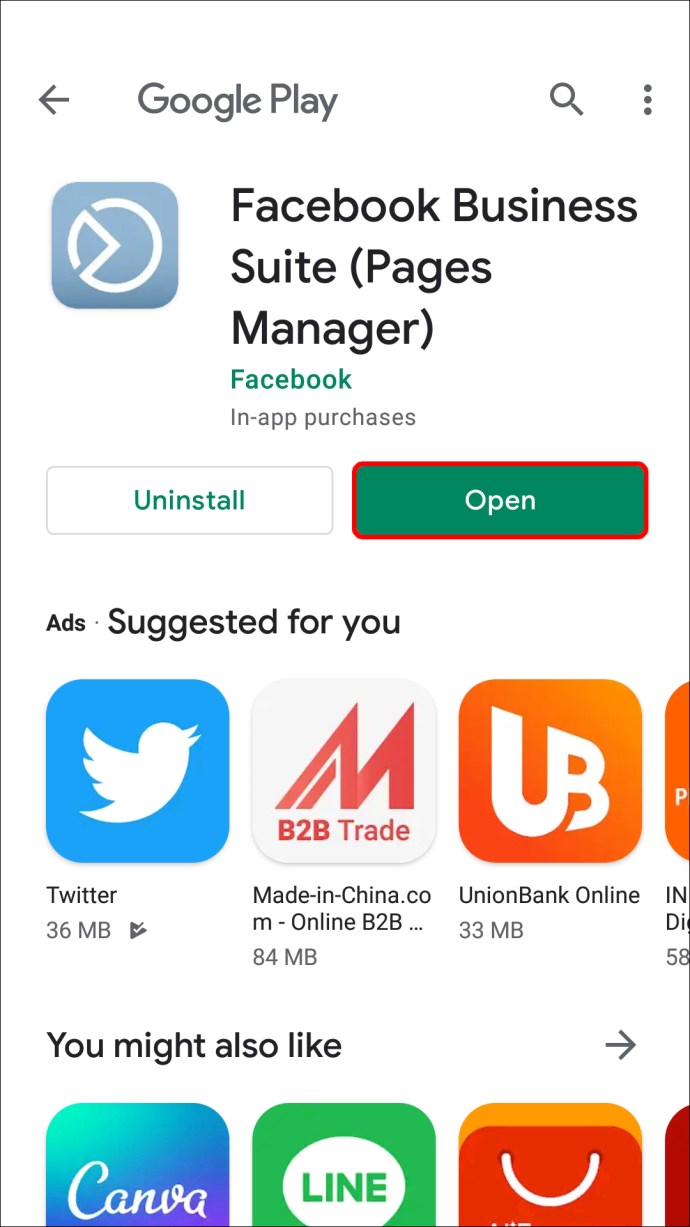
- แตะไอคอน "โพสต์และเรื่องราว" ที่ด้านล่างของหน้าจอ จากนั้นแตะลูกศรแบบเลื่อนลงถัดจาก "เผยแพร่" แล้วเลือก "ฉบับร่าง" ณ จุดนี้ คุณควรเห็นรายการร่างจดหมายทั้งหมดที่คุณบันทึกไว้
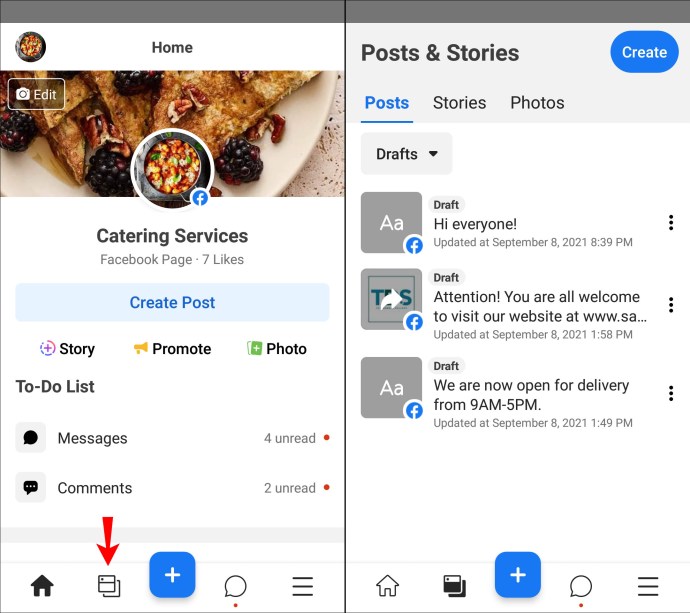
- หากต้องการโพสต์หรือลบฉบับร่าง ให้แตะที่จุดแนวตั้งสามจุด
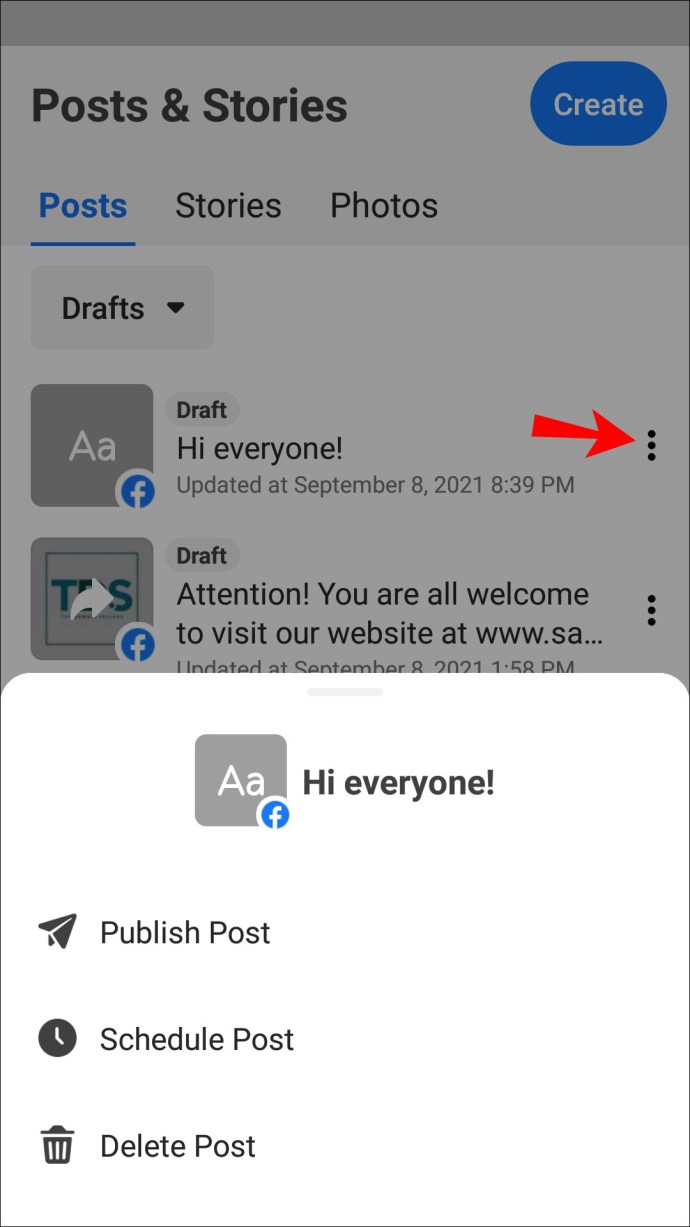
(ข) ข้อมูลส่วนตัว
มีหลายสิ่งที่คุณชอบเกี่ยวกับแอพ Facebook สำหรับ Android เมื่อใช้กับบัญชีส่วนตัว โดยเฉพาะอย่างยิ่งมันแตกต่างจากเวอร์ชั่น PC เพราะช่วยให้คุณสามารถบันทึกและดูร่างได้มากเท่าที่คุณต้องการ อย่างไรก็ตาม มีข้อสังเกต: คุณสามารถดูฉบับร่างผ่านการแจ้งเตือนที่ส่งโดย Facebook หลังจากที่คุณได้บันทึกไว้แล้วเท่านั้น หากคุณลบการแจ้งเตือน คุณสามารถดูฉบับร่างทั้งหมดได้อีกครั้งโดยสร้างใหม่แล้วบันทึก
มาดูขั้นตอนเฉพาะเพื่อค้นหาร่างจดหมายส่วนตัวของคุณบนอุปกรณ์ Android:
- เปิดแอพ Facebook
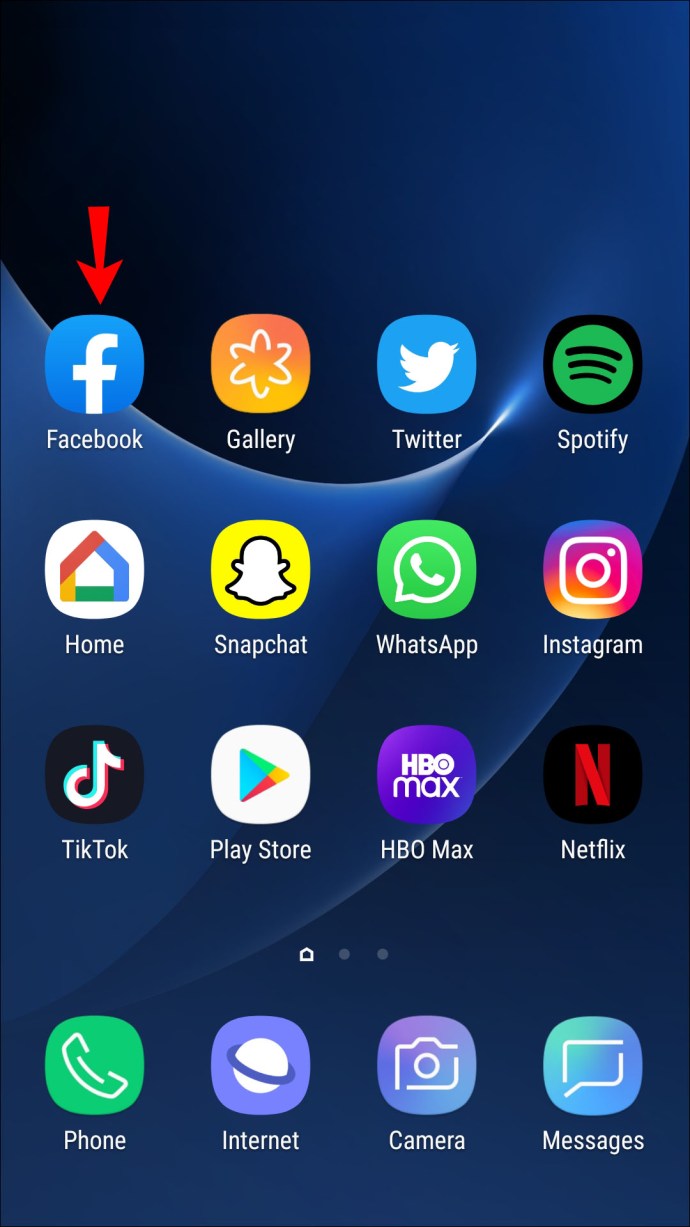
- แตะที่กล่อง "คุณกำลังคิดอะไรอยู่" และสร้างร่างชั่วคราว
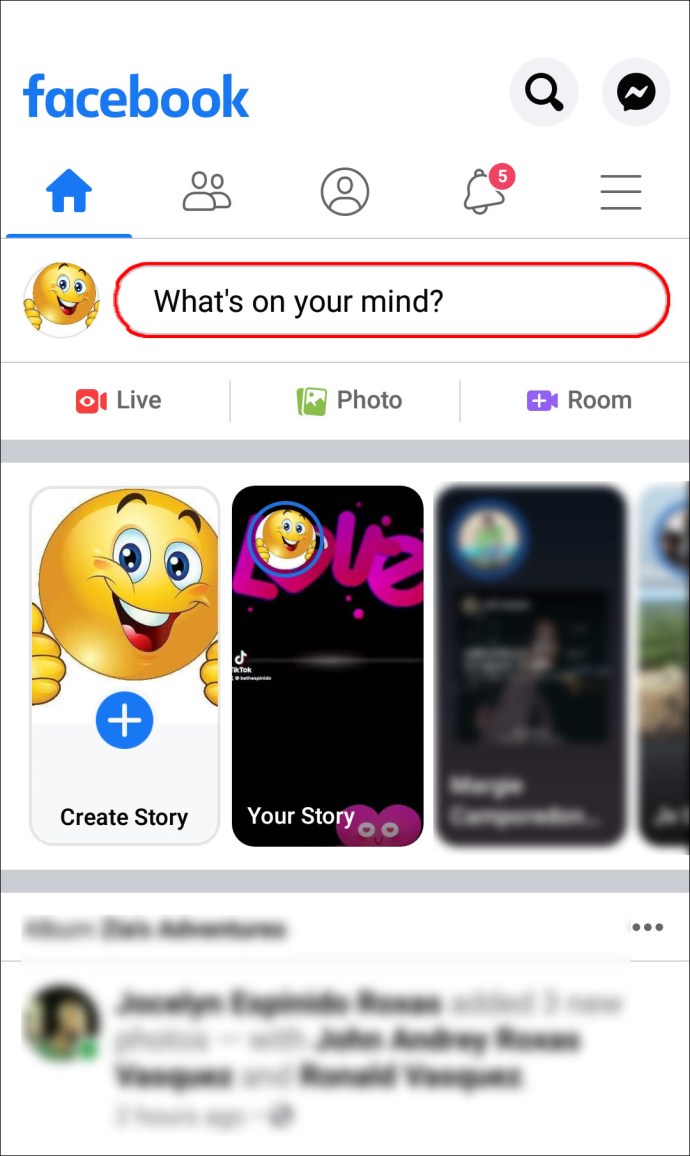
- แตะปุ่มย้อนกลับและ "บันทึกเป็นฉบับร่าง"

- เมื่อบันทึกร่างจดหมายแล้ว คุณจะได้รับการแจ้งเตือนยืนยันมากเท่าๆ กัน
- แตะที่การแจ้งเตือน
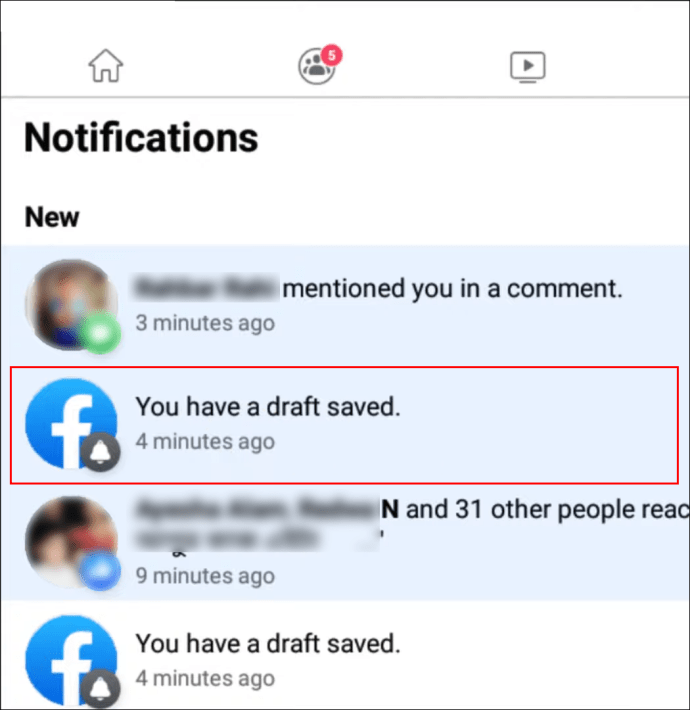
- แตะปุ่มย้อนกลับอีกครั้ง ตอนนี้คุณควรเห็นรายการร่างจดหมายทั้งหมดของคุณ โดยเริ่มจากฉบับล่าสุด
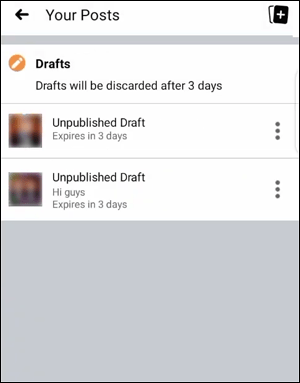
คุณสามารถแก้ไขหรือโพสต์ฉบับร่างได้ตามที่เห็นสมควร อย่างไรก็ตาม สิ่งสำคัญที่ควรทราบคือร่างจดหมายจะถูกยกเลิกโดยอัตโนมัติหลังจากสามวัน
วิธีค้นหา Facebook Draft บน iPhone
(ก) เพจเฟสบุ๊ค
ต่อไปนี้คือวิธีที่คุณสามารถค้นหาฉบับร่างสำหรับหน้า Facebook ของคุณเมื่อใช้ iPhone:
- เปิดแอพ iPhone และลงชื่อเข้าใช้บัญชีของคุณ
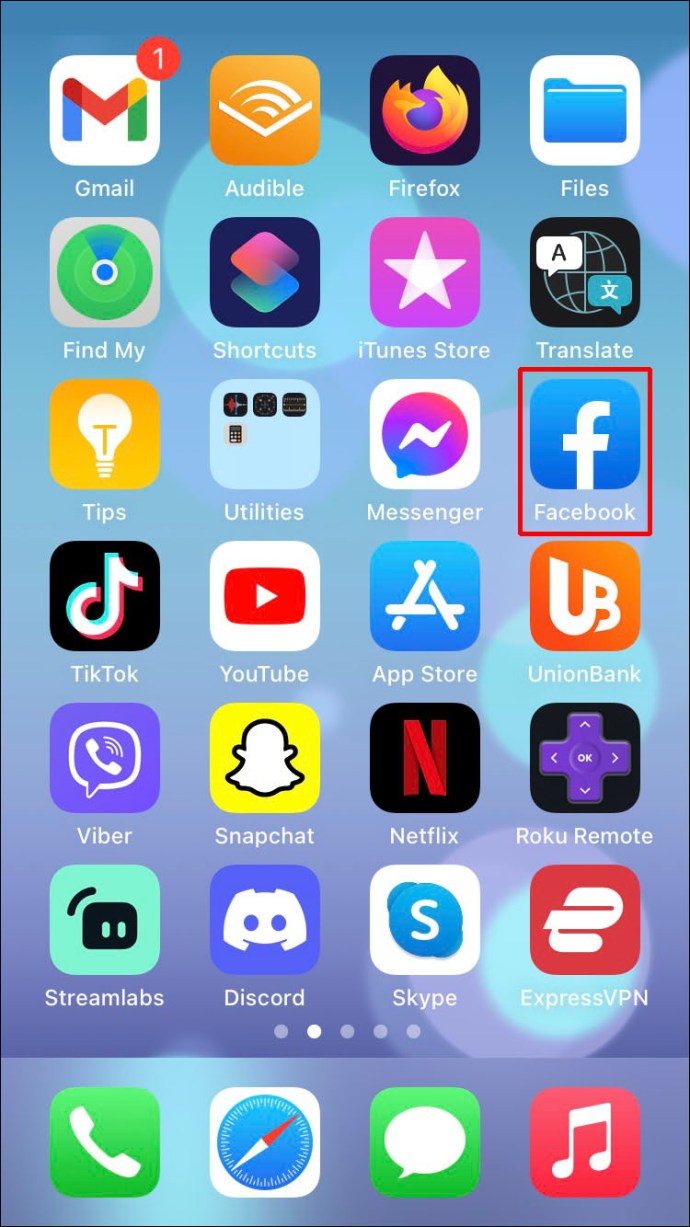
- แตะที่สามบรรทัดที่มุมล่างขวา
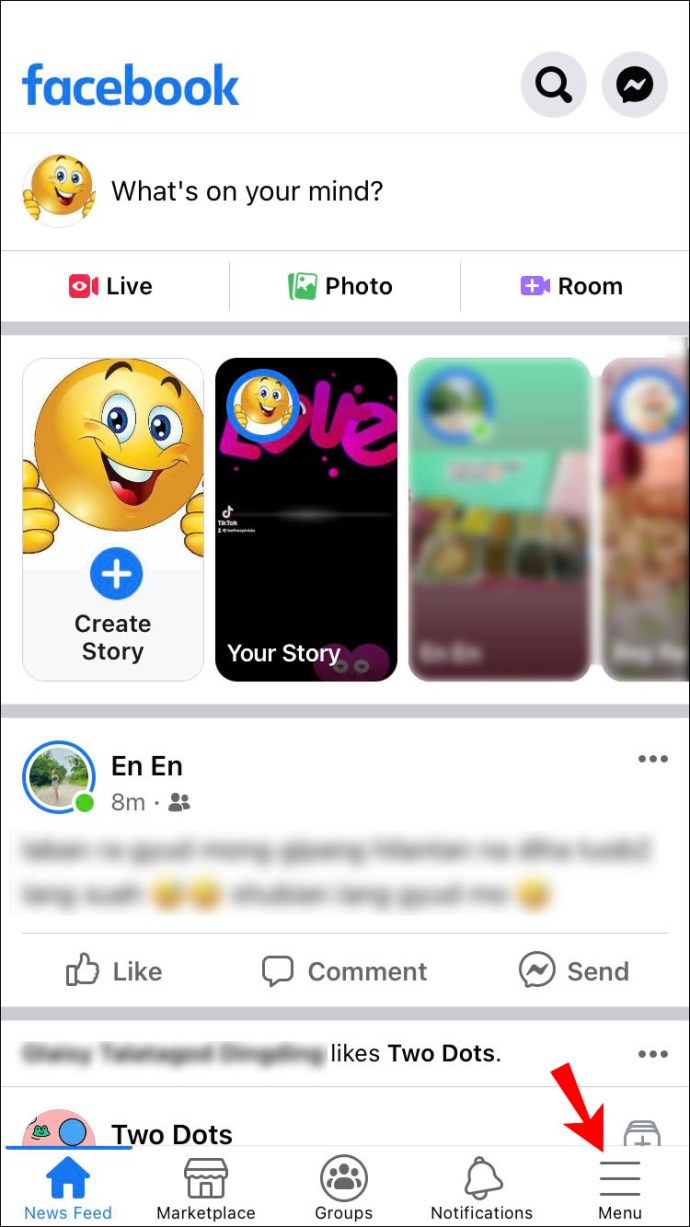
- แตะที่ "หน้า" นี่ควรเปิดรายการเพจทั้งหมดภายใต้การจัดการของคุณ จากนั้นเลือกหน้าที่คุณต้องการดูฉบับร่าง หากคุณไม่เห็นฉบับร่างในเมนูการตั้งค่า หลังจากอัปเดตใหม่
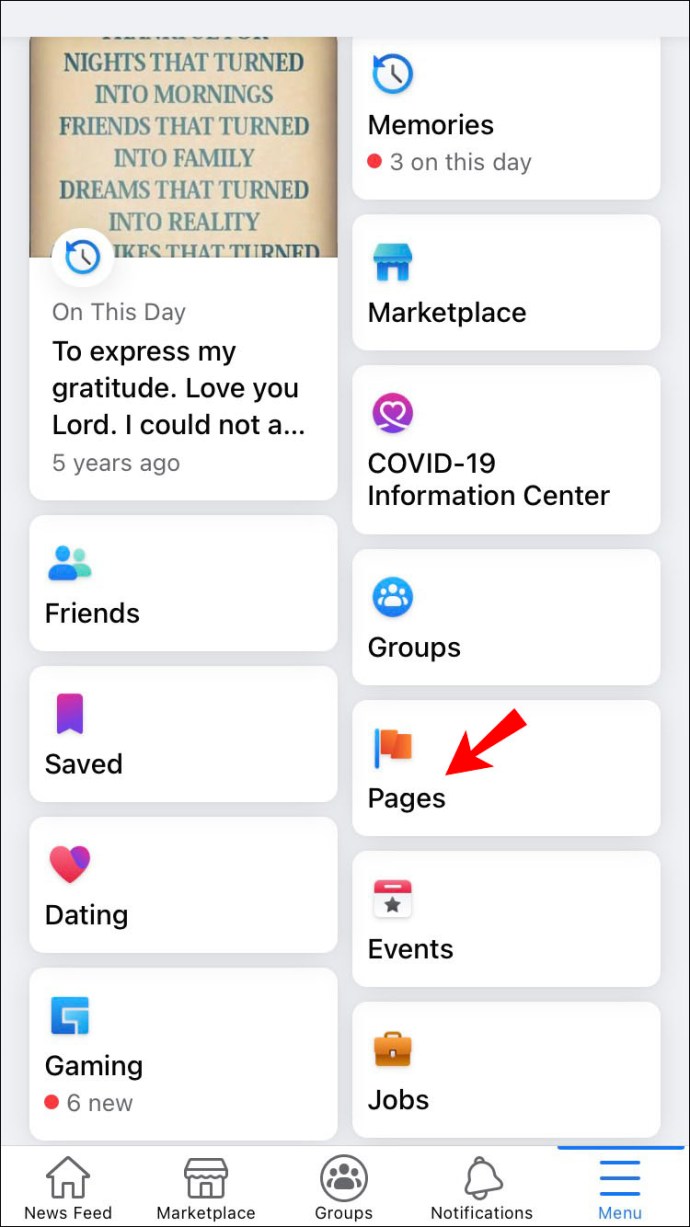
- ดาวน์โหลดและเปิดแอพ Facebook Business Suite (ตัวจัดการเพจ)
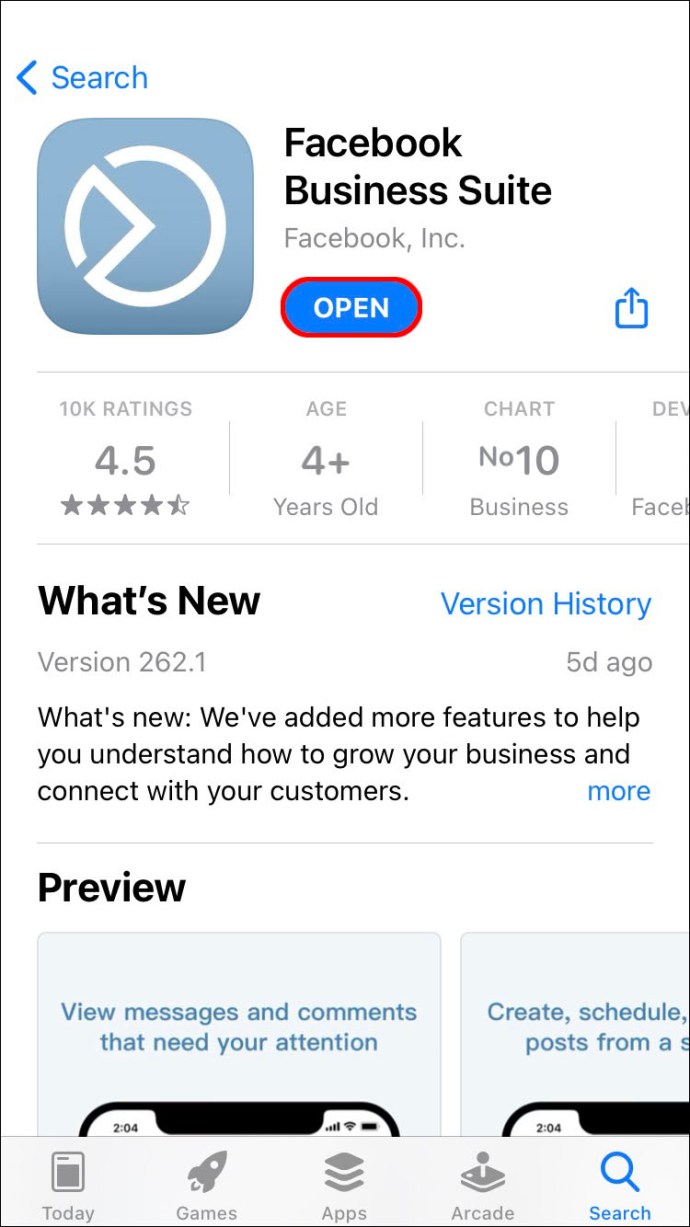
- แตะไอคอน "โพสต์และเรื่องราว" ที่ด้านล่างของหน้าจอ จากนั้นแตะลูกศรแบบเลื่อนลงข้างรายการ "เผยแพร่" แล้วเลือก "ฉบับร่าง" ณ จุดนี้ คุณควรเห็นรายการร่างจดหมายทั้งหมดที่คุณบันทึกไว้
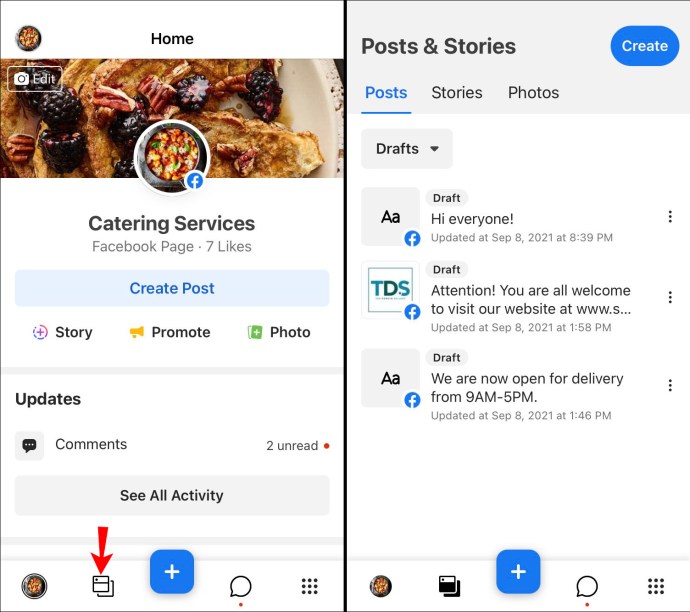
- หากต้องการโพสต์ กำหนดเวลา หรือลบฉบับร่าง ให้แตะที่จุดแนวตั้งสามจุด
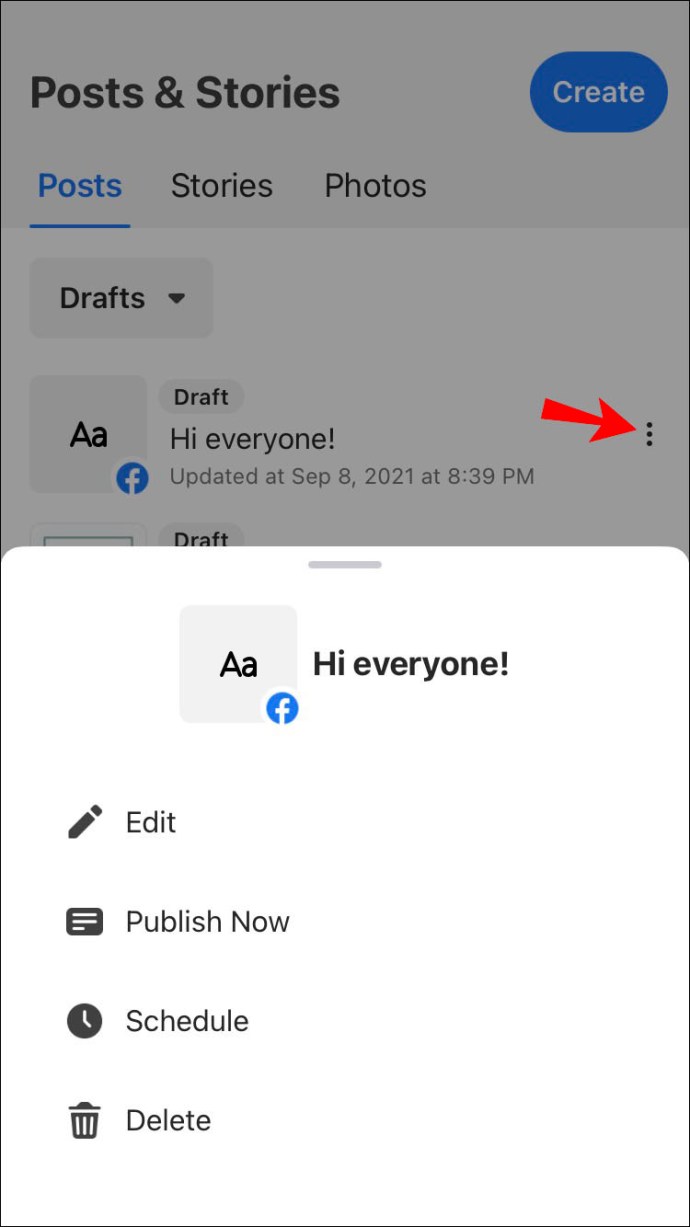
(ข) ข้อมูลส่วนตัว
แอพ Facebook สำหรับ iPhone ให้คุณบันทึกได้เพียงฉบับร่างเดียว ซึ่งหมายความว่าเมื่อคุณสร้างฉบับร่างใหม่ คุณจะสูญเสียฉบับที่เก่ากว่าโดยอัตโนมัติ
หากต้องการดูฉบับร่างล่าสุด:
- เปิดแอป
- แตะที่ "เสร็จสิ้นโพสต์ก่อนหน้าของคุณหรือไม่" ในแท็บหน้าแรก
คำถามที่พบบ่อยเพิ่มเติม
ร่างจดหมายเป็นสิ่งเดียวกับโพสต์ที่ไม่ได้เผยแพร่หรือไม่
คำตอบคือใช่ ฉบับร่างคือโพสต์ที่ได้รับการบันทึกในสถานะที่ไม่ได้เผยแพร่ มักใช้เพื่อเตรียมโพสต์และให้แน่ใจว่าพร้อมสำหรับช่วงเวลาที่เหมาะสม
ร่าง Facebook ช่วยให้คุณจัดระเบียบได้
ร่าง Facebook เป็นวิธีที่ยอดเยี่ยมในการจัดเก็บและจัดระเบียบความคิดของคุณ พวกเขายังเสนอวิธีแก้ปัญหาอย่างรวดเร็วเมื่อคุณต้องการเขียนบางสิ่งอย่างรวดเร็ว เช่น ในช่วงเวลาเร่งด่วนระหว่างงานกิจกรรมหรือการประชุม คุณสามารถเข้าถึงฉบับร่างเหล่านี้ได้จากอุปกรณ์ส่วนใหญ่ตราบใดที่คุณมีการเชื่อมต่ออินเทอร์เน็ต สิ่งสำคัญคือต้องรู้วิธีค้นหางานเหล่านี้เพื่อให้ตัวเองตรวจสอบงานของคุณก่อนแชร์กับผู้อื่น
คุณตรวจทานร่างจดหมายก่อนโพสต์บน Facebook บ่อยแค่ไหน? คุณเคยพบกับความท้าทายใด ๆ ขณะพยายามดูร่างจดหมายของคุณหรือไม่? มามีส่วนร่วมในส่วนความคิดเห็นด้านล่าง